มีเหตุผลหลายประการที่คุณต้องการเปลี่ยนรูปโปรไฟล์ Gmail บางทีคุณอาจมีเซลฟีใหม่ๆ ที่ยอดเยี่ยมที่คุณอยากจะอวด หรือคุณเพียงต้องการอัปเดตอีเมลที่ทำงานของคุณด้วยรูปถ่ายที่ดูใหม่และดูเป็นมืออาชีพ ไม่ว่าด้วยเหตุผลใดก็ตาม เราสามารถช่วยคุณอัปเดตรูปภาพ Gmail ของคุณได้ในขั้นตอนง่ายๆ เพียงไม่กี่ขั้นตอน นอกจากนี้เรายังคุ้มครองคุณไม่ว่าคุณจะเลือกเปลี่ยนรูปภาพผ่านเว็บไซต์เดสก์ท็อปของ Gmail หรือผ่านแอปมือถือก็ตาม
สารบัญ
- วิธีเปลี่ยนรูปโปรไฟล์ของคุณใน Gmail: วิธีเดสก์ท็อป
- วิธีเปลี่ยนรูปโปรไฟล์ของคุณใน Gmail: วิธีแอปมือถือ
โปรดทราบว่า: แม้ว่าคำแนะนำเหล่านี้ควรจะสามารถเปลี่ยนรูปโปรไฟล์ของคุณสำหรับ Gmail ได้ แต่ก็มีสองสิ่งที่คุณควรรู้ ประการแรก การเปลี่ยนแปลงไม่จำเป็นต้องเกิดขึ้นทันที อาจใช้เวลาสักครู่ก่อนที่รูปโปรไฟล์ใหม่ของคุณจะดำเนินการ ปรากฏในเว็บไซต์หรือแอปของ Gmail และคุณอาจต้องรีเฟรชเบราว์เซอร์หรือรีสตาร์ทโทรศัพท์เพื่อดู การเปลี่ยนแปลง ประการที่สอง: แม้ว่าการเปลี่ยนรูปภาพ Gmail ของคุณจะกระทำผ่านบัญชี Google ของคุณ แต่รูปภาพใหม่ของคุณอาจไม่ปรากฏในบริการทั้งหมดของ Google และอาจยังคงอยู่ แตกต่างกันไปใน Gmail (รูปภาพใหม่ของคุณจะปรากฏในอีเมลที่คุณส่ง แต่ไม่จำเป็นต้องอยู่ในไอคอนรูปโปรไฟล์ที่มุมบนขวาของหน้าจอ)
วิดีโอแนะนำ
วิธีเปลี่ยนรูปโปรไฟล์ของคุณใน Gmail: วิธีเดสก์ท็อป
ขั้นตอนที่ 1: ไปที่ Gmail ผ่านเบราว์เซอร์ของคุณ และเข้าสู่ระบบ บัญชี Gmail ของคุณ หากคุณยังไม่ได้เข้าสู่ระบบ
ขั้นตอนที่ 2: คลิกที่ไอคอนรูปโปรไฟล์ของคุณ ซึ่งอยู่ที่มุมขวาบนของหน้าจอ จากนั้น คุณมีสองทางเลือก: คุณสามารถคลิกที่ไอคอนกล้องเล็กๆ ที่ด้านบนของเมนูที่ปรากฏขึ้น หรือคุณสามารถคลิกที่ จัดการบัญชี Google ของคุณ. หากคุณเลือกไอคอนกล้อง เพียงปฏิบัติตามคำแนะนำบนหน้าจอเพื่อเปลี่ยนรูปโปรไฟล์ของคุณ จากนั้นคลิก ตั้งเป็นรูปโปรไฟล์. หากคุณเลือก จัดการบัญชี Google ของคุณให้ไปที่ขั้นตอนที่ 3
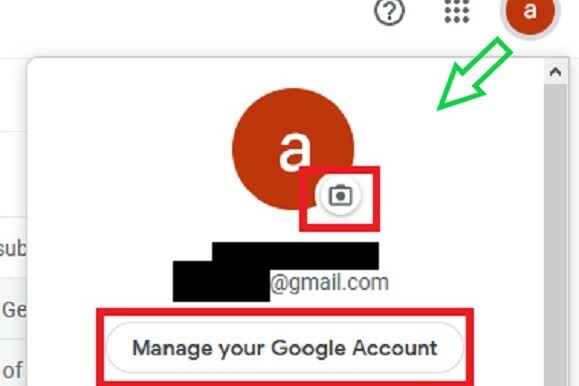
ขั้นตอนที่ 3: ในหน้าบัญชี Google ของคุณ ให้เลือก ข้อมูลส่วนตัว แท็บทางด้านซ้ายของหน้าจอ
ขั้นตอนที่ 4: ภายใน รูปถ่าย ส่วนภายใต้ ข้อมูลพื้นฐานให้คลิกที่ไอคอนรูปโปรไฟล์ปัจจุบันของคุณ
ขั้นตอนที่ 5: ปฏิบัติตามคำแนะนำบนหน้าจอเพื่อเลือกหรืออัปโหลดรูปภาพของคุณ จากนั้นเลือก ตั้งเป็นรูปโปรไฟล์.
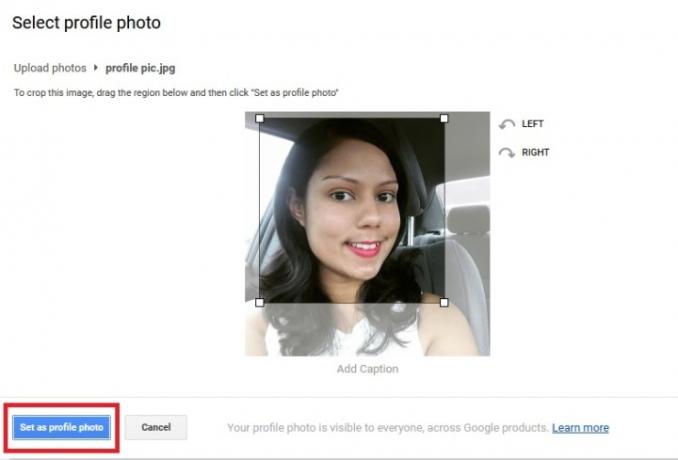
วิธีเปลี่ยนรูปโปรไฟล์ของคุณใน Gmail: วิธีแอปมือถือ
ที่ คำแนะนำเหมือนกัน สำหรับ iOS 14.x และ หุ่นยนต์ 10. ทำตามขั้นตอนเหล่านี้เพื่อเปลี่ยนรูปภาพของคุณ:
ขั้นตอนที่ 1: เลือกแอป Gmail บนของคุณ หุ่นยนต์ หรือ ไอโอเอส อุปกรณ์เพื่อเปิด
ขั้นตอนที่ 2: คลิกที่ไอคอนรูปภาพที่คุณเห็นที่มุมขวาบน
ขั้นตอนที่ 3: หน้าต่างจะปรากฏขึ้นพร้อมข้อความว่าอย่างใดอย่างหนึ่ง จัดการบัญชี Google ของคุณ หรือ บัญชี Google ขึ้นอยู่กับเวอร์ชัน Android ของคุณ
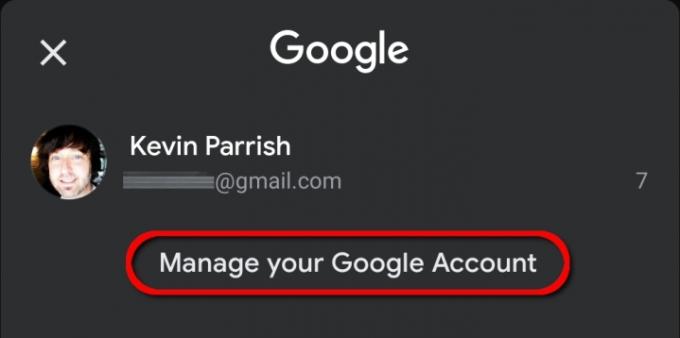
ขั้นตอนที่ 4: เมื่อหน้าจอถัดไปโหลดขึ้น ให้เลือก ข้อมูลส่วนตัว.
ขั้นตอนที่ 5: ค้นหา ข้อมูลพื้นฐาน ส่วนหัว แล้วคลิกรูปโปรไฟล์ที่กำลังอัปโหลดอยู่
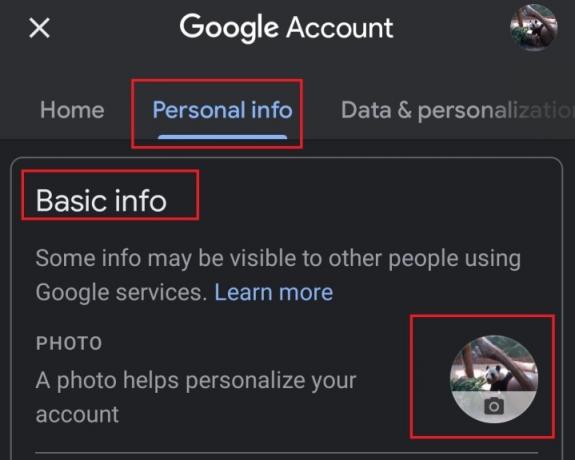
ขั้นตอนที่ 6: หน้าต่างจะปรากฏขึ้นพร้อมคำอธิบาย ข้อความจะยาวกว่าบน iOS 14.x แต่กระบวนการจะเหมือนเดิม แตะที่ ตั้งค่ารูปโปรไฟล์.
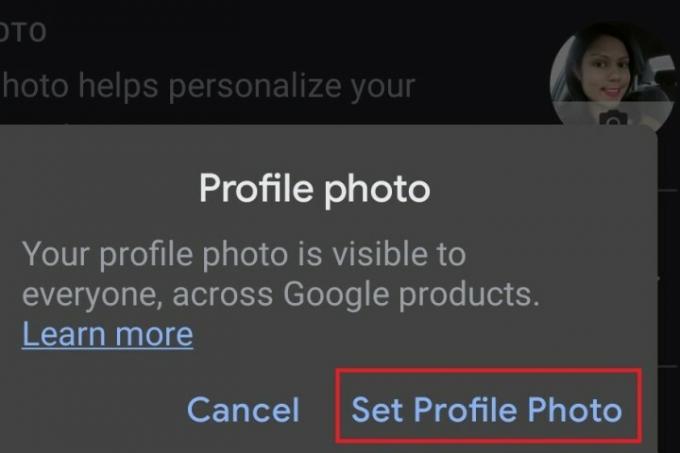
ขั้นตอนที่ 7: หน้าต่างป๊อปอัป (Android) หรือเมนูแบบเลื่อนขึ้น (iOS) ปรากฏขึ้นบนหน้าจอ ไปที่ไลบรารีรูปภาพของคุณเพื่อเลือกรูปภาพที่คุณบันทึกไว้แล้ว หรือคลิกที่กล้องเพื่อถ่ายภาพใหม่
คำแนะนำของบรรณาธิการ
- คุณต้องการ RAM เท่าไหร่?
- วิธีแปลงเทป VHS ของคุณเป็น DVD, Blu-ray หรือดิจิทัล
- Google เพิ่งทำให้เครื่องมือรักษาความปลอดภัย Gmail ที่สำคัญนี้ใช้งานได้ฟรีโดยสมบูรณ์
- Wi-Fi ไม่ทำงาน? วิธีแก้ไขปัญหาที่พบบ่อยที่สุด
- ปัญหาที่พบบ่อยที่สุดของ Chromebook และวิธีแก้ไข
อัพเกรดไลฟ์สไตล์ของคุณDigital Trends ช่วยให้ผู้อ่านติดตามโลกแห่งเทคโนโลยีที่เปลี่ยนแปลงไปอย่างรวดเร็วด้วยข่าวสารล่าสุด รีวิวผลิตภัณฑ์สนุกๆ บทบรรณาธิการที่เจาะลึก และการแอบดูที่ไม่ซ้ำใคร




